华为手机怎么样换壁纸桌面
华为手机作为一款备受欢迎的智能手机品牌,其桌面壁纸的更换功能备受用户喜爱,通过更换手机桌面壁纸,不仅可以为手机添加个性化的风格,还能给用户带来愉悦的视觉享受。华为手机怎么样换壁纸桌面呢?接下来我们将为大家详细介绍华为手机桌面壁纸的更换教程。无论是喜欢自然风景、动漫卡通还是明星美女等主题,华为手机都提供了丰富多样的壁纸供用户选择,让你的手机桌面焕然一新。无论是想要简约清爽的风格还是梦幻唯美的氛围,华为手机桌面壁纸的更换功能都能满足你的需求。让我们一起来了解一下具体的操作步骤吧!
具体方法:
1.解锁屏幕,进入手机桌面
点击解锁按钮,输入密码,进入手机桌面,开始设置自己手机的桌面壁纸。
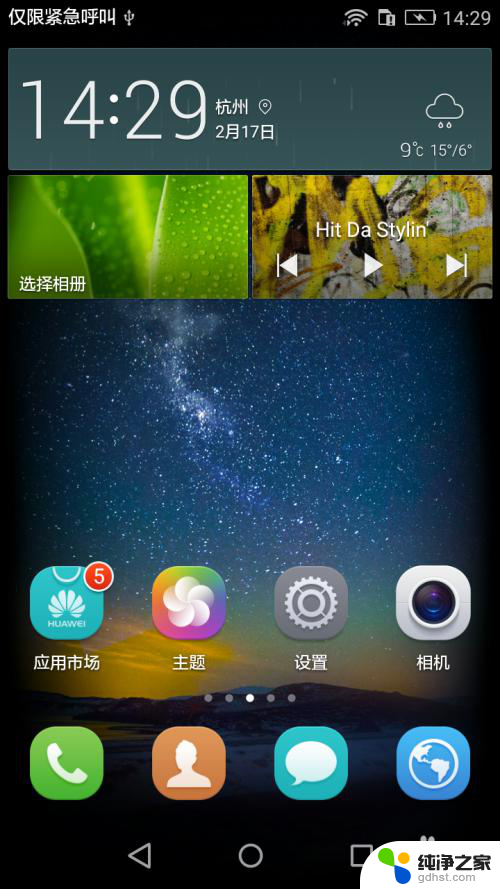
2.点击设置,选择显示
在众多设置选项中,点击显示按钮,进入下一级子菜单设置项,开始对手机进行显示设置。
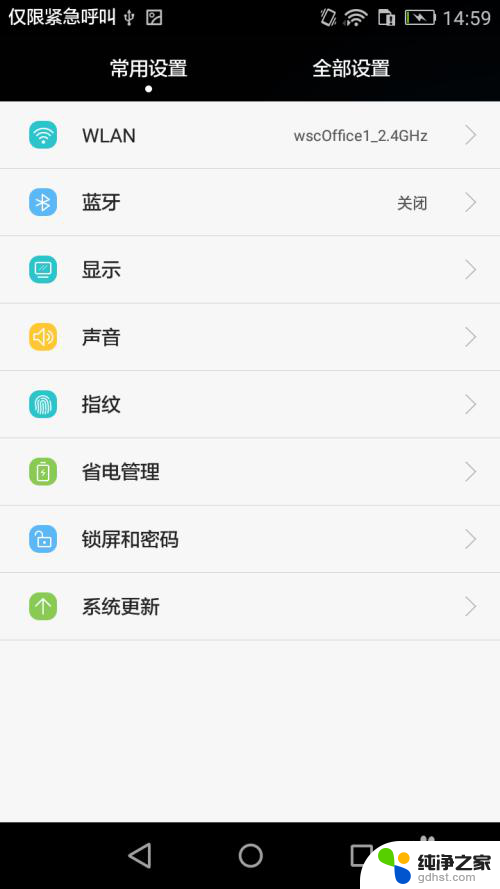
3.设置壁纸
在显示设置中,找到“壁纸”选项,并点击进入,开始设置手机壁纸
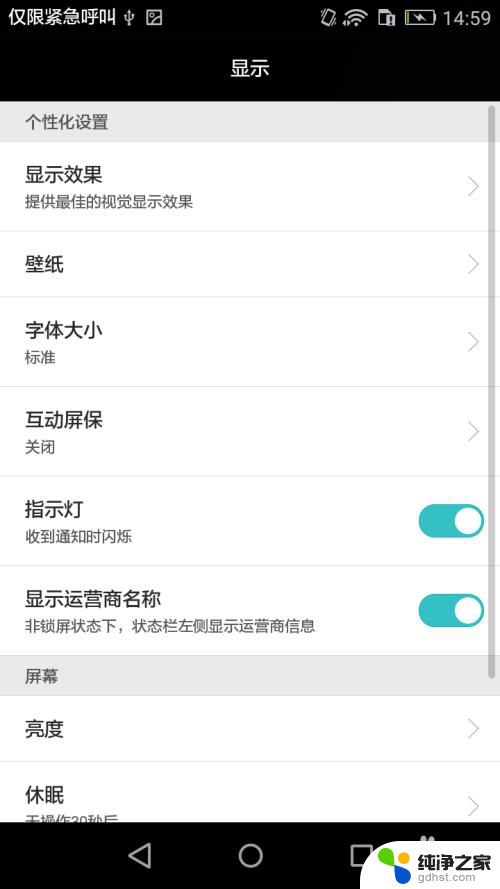
4.选择设置对象—桌面
在设置对象(锁屏壁纸、桌面壁纸)中,选择桌面壁纸。开始设置手机的桌面壁纸(锁屏壁纸的设置方法与桌面壁纸相同)
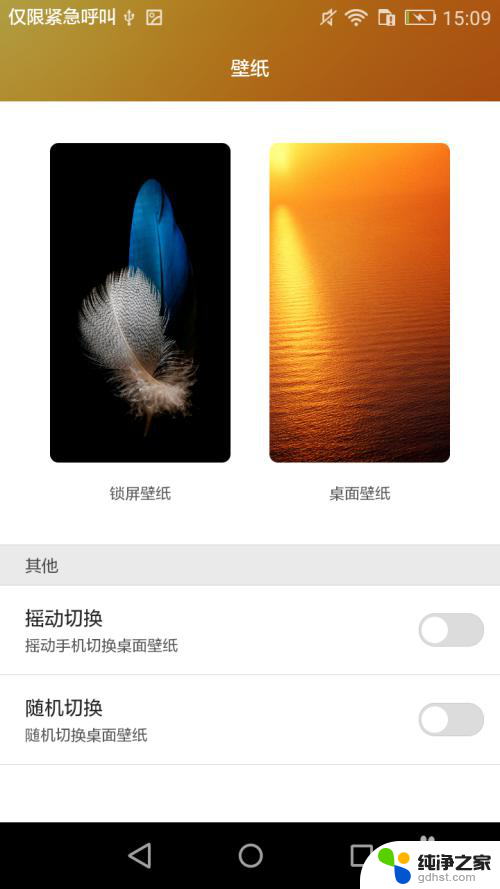
5.选择壁纸
在出现的众多图片中选择一个自己喜欢的点击进去,点击右上角确认按钮。等待手机设置完毕
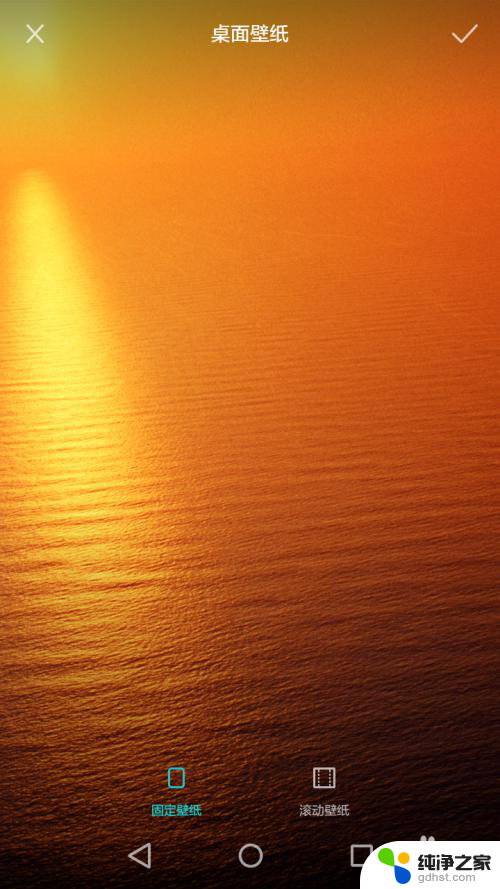
6.查看壁纸
设置完成后,返回桌面,可以看到桌面壁纸已经更换为自己上一步中选择的图片。快来为自己的手机换张壁纸试试看吧@@
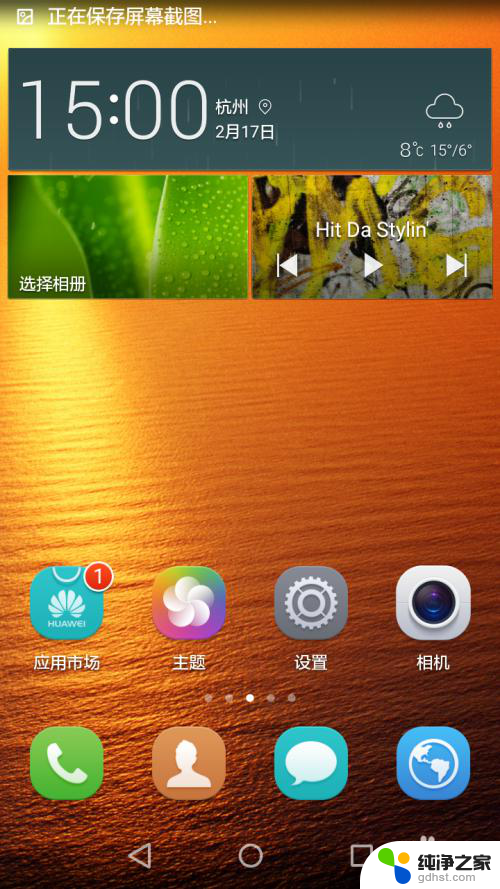
以上是关于如何更换华为手机壁纸桌面的全部内容,如果您遇到相同的问题,可以参考本文中介绍的步骤进行修复,希望对大家有所帮助。
- 上一篇: wps拖动条问题
- 下一篇: opporeno9侧边栏怎么关闭
华为手机怎么样换壁纸桌面相关教程
-
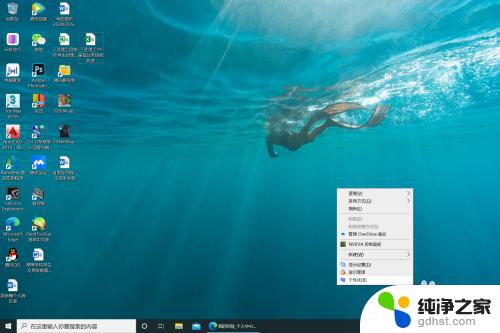 华为桌面壁纸怎么换
华为桌面壁纸怎么换2023-12-04
-
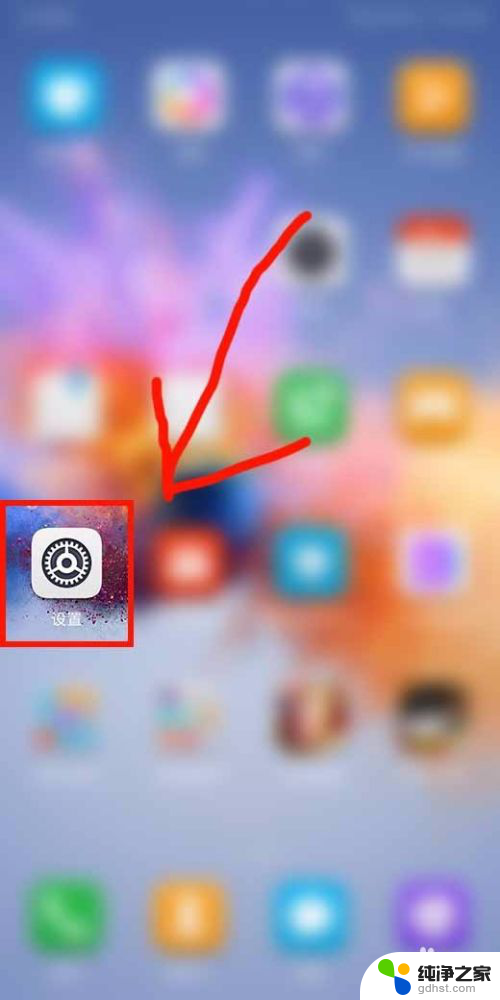 华为桌面壁纸怎么设置
华为桌面壁纸怎么设置2024-05-15
-
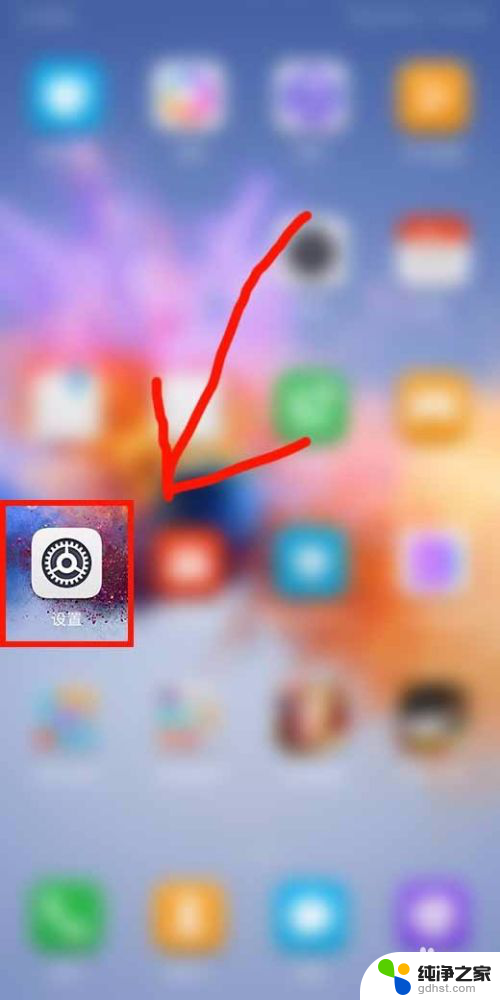 华为手机屏幕壁纸怎么设置
华为手机屏幕壁纸怎么设置2024-02-08
-
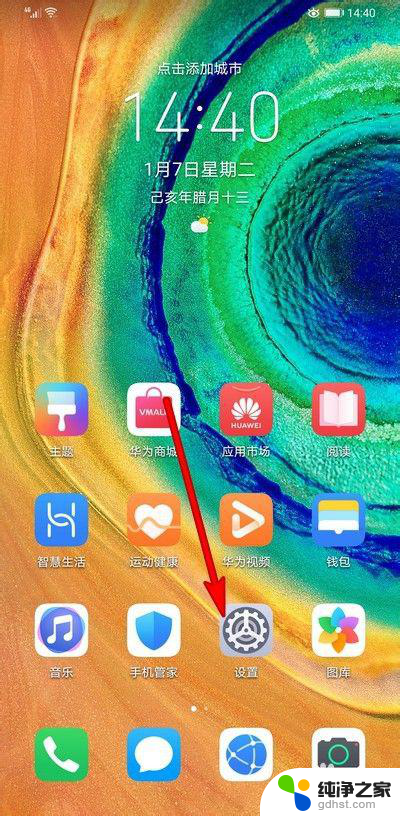 华为怎么更换锁屏壁纸
华为怎么更换锁屏壁纸2024-01-11
电脑教程推荐
- 1 电容麦连接声卡没声音
- 2 word文档中的回车键箭头怎么消除
- 3 如何让电脑玩游戏不卡
- 4 excel筛选不能用怎么办
- 5 文件怎么批量修改后缀
- 6 复印机怎么扫描到电脑上
- 7 微信视频怎么没有声音了
- 8 插入u盘在电脑上怎么打开
- 9 文档怎么解除只读模式
- 10 微信登录不了是什么原因